Office 2021永続版とは?価格を安くする方法は
Microsoft Office 2021 の販売が始まったが種類がたくさんあり、どれを買うか?と迷っている方が多いでしょうか?この記事では、Office 2021の各種類の内容/価格とお得な買い方について紹介をしています。ぜひ参考にしてください。
[quads id=1]
Microsoft Office 2021 ラインナップ
ラインナップは豊富で、ワードのみ、エクセルのみ、パワーポイントのみなどのアプリケーション単体版やいくつかのアプリケーションをまとめた統合製品(Officeスイート)は Home&Business、あるいは必要であろうアプリケーションをパッケージ化した Professionalなどがあります。
ラインナップについては下記に掲載しておきますので参考にしてください。

統合製品(Officeスイート)
Microsoft Office のアプリを単体ではなくまとめてパッケージ化し利用できる統合製品
| 製品名 | 構成内容 | |
|---|---|---|
| Office Professional 2021 今すぐ購入 |  | Word 2021 Excel 2021 Outlook 2021 PowerPoint 2021 Access 2021 Publisher 2021 |
| Office Home & Business 2021 今すぐ購入 | 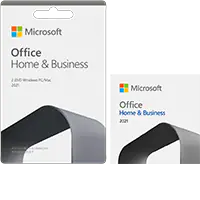 | Word 2021 Excel 2021 Outlook 2021 PowerPoint 2021 |
| Office Personal 2021 | 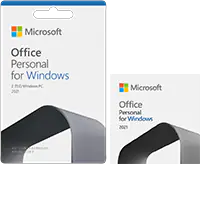 | Word 2021 Excel 2021 Outlook 2021 |
単体版
Officeを構成するアプリを単品で利用したい場合の製品ライセンス形態
| 製品名 | 製品概要 | |
|---|---|---|
| Word 2021 | 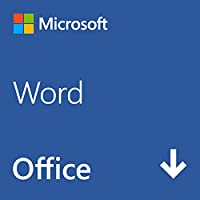 | Windows 11、Windows 10 / mac対応 PC2台まで |
| Excel 2021 | 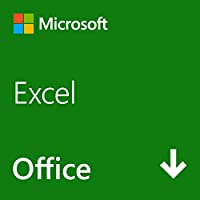 | Windows 11、Windows 10 / mac対応 PC2台まで |
| Outlook 2021 |  | Windows 11、Windows 10 / mac対応 PC2台まで |
| PowerPoint 2021 | 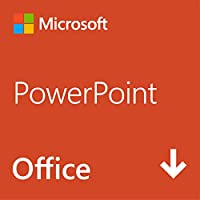 | Windows 11、Windows 10 / mac対応 PC2台まで |
| Access 2021 |  | Windows 11、Windows 10 対応 PC2台まで |
| Publisher 2021 | 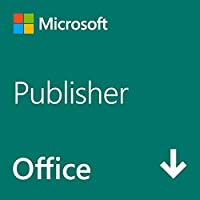 | Windows 11、Windows 10 対応 PC2台まで |
| Visio Professional 2021 |  | Windows 11、Windows 10 対応 PC2台まで |
| Visio Standard 2021 |  | Windows 11、Windows 10 対応 PC2台まで |
| Project Professional 2021 | 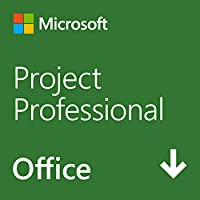 | Windows 11、Windows 10 対応 PC2台まで |
| Project Standard 2021 |  | Windows 11、Windows 10 対応 PC2台まで |
Windows 11 搭載PCを購入した方、 Windows11にアップグレードした方、公式サポートしている最新版 Office(永続ライセンス版) も検討してみてはいかがでしょうか。
Office 2021 の購入方法
| 販売形式 | 購入方法 |
|---|---|
| ダウンロード版 | Microsoft、Amazon、ECサイトで等のWEB販売サイトで購入 ※ご購入にはクレジットカードなどオンライン決済環境が必要です。 |
| プリインストール版 | 新規購入PCにバンドル ※全てのPCに標準同梱ではありません。 購入時オプションで選択 一部オプション選択不可の機種もあります。 |
| POSAカード版 | 家電量販店店頭での購入、法人顧客は取扱販社での購入可※POSAカード版でお取り扱いしていない製品もあります。 |
※ 上記どの方法でもインストールおよびライセンス認証の際にインターネット接続が必要になります。
ダウンロード版(オンライン版)
ダウンロード版は、文字通りインターネットからダウンロード購入する商品です。Microsoft、Amazon、ECサイト等のオンラインサイトで購入可能です。
Office 2021のすべての製品がダウンロード版で販売されていません。
購入後に、すぐに、プロタクトキーがメールで発行されますのですぐに使えるのはメリットです。
Office 2021 ダウンロード版のインストール方法
[ダウンロード版]購入後すぐに、ご利用いただくことができます。
Office 2021をインストールした大まかな流れは以下のとおりです。
1、マイクロソフトの公式サイトにアクセス:https://setup.office.com/
2、マイクロソフトのアカウント登録
3、プロダクトキーを入力、地域と言語を選択
4、インストールをクリックして、インストールファイルをダウンロードします。ダウンロード後のインストールファイルをダブルクリックしてインストール開始します。
5、Office のライセンス認証を行うには、Word、Excel、PowerPoint などの Office アプリを開き、ご自分のアカウントでサインインしてください
とても簡単ですね!
Microsoft Office 2021のインストール方法については、以下の記事で詳しく説明しています。
プレインストール版
パソコンに予めからインストールされています。別のパソコンへ移動できません。インストールされているパソコンのみでインストールできます。インストール台数は1台のみです。
価格は、ダウンロード版、POSA版より安く販売していますが、パソコンが壊れると使えなくなるのはデメリットです。
POSA版
POSA版とは、ライセンスキーが書かれたPOSAカードのことで、パッケージ版の代わりとしてこちらが提供されています。
コンビニや家電量販店などで購入できます。
Office 2021POSA版の 価格はダウンロード版と同じです。
実は、POSA版は、かつてのCD-ROMやDVD-ROMが入ったパッケージの変わりに販売されている製品です。CDなしの製品なので、プロタクトキーをマイクロソフトアカウントにセットアップして、Office 2021をダウンロードしてインストールします。
Office 2021のPOSA版で販売されている製品は、Office Home & Business 2021、Office Personal 2021、Office Professional Academic 2021、Office Home & Student 2021 for Mac、Office Academic 2021 for Mac です。
Office Professional 2021は、POSA版で販売されていません。
Office 2021を安く買う方法、最適な選び方
以上、Office 2021について説明しました。
価格を安くする方法は?Office 2021のプロダクトキーのみを購入する!結局のところ、Officeってプロダクトキーさえ手にいれば使えちゃうんですよね。だから Office 2021 のプロダクトキーのみを購入すれば良いんです!
以下で自分の必要に応じてOffice 2021を選択しましょう。
1. Windows10 PCでOffice 2021を利用する場合、Office Personal 2021を選ぶでしょう。Access 2021まで利用する場合、Office Professional 2021を選びましょう。
学生の場合は、Office Professional Academic 2021をお得に購入できます。
2. MacでOffice 2021を利用する場合、Office Home & Business 2021 for Macはお得です。
学生の場合は、Office Academic 2021 for Macをお得に購入できます。
さらに、PCを買い替えるタイミングであれば、プレインストール版のOffice 2021付きパソコンを購入する選択もあります。
Office 2021 の購入を検討中の方に向けて、Office 2021 の複数の種類の機能や価格を比較しながらどれがおすすめなのかについて説明しました。以上のOffice 2021 の価格と機能を了解すれば、購入後の「満足度」が高い製品を探すことができます。

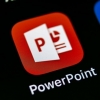




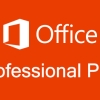

ディスカッション
コメント一覧
まだ、コメントがありません